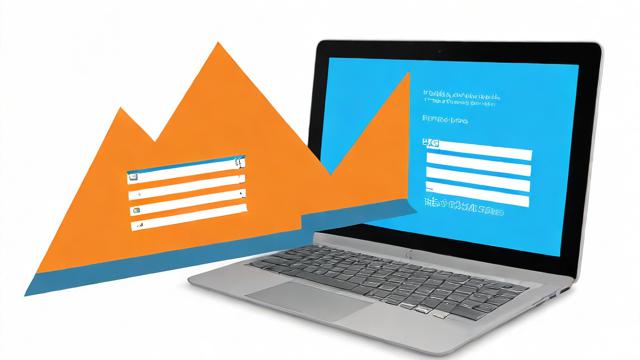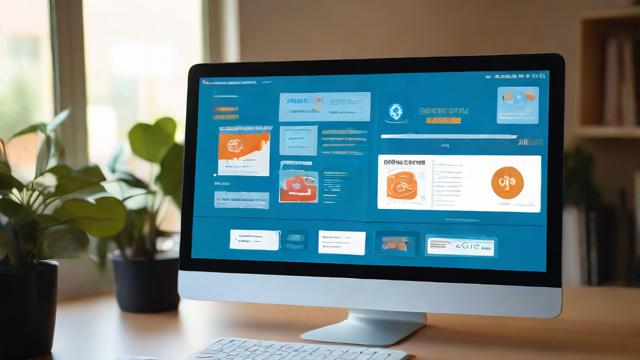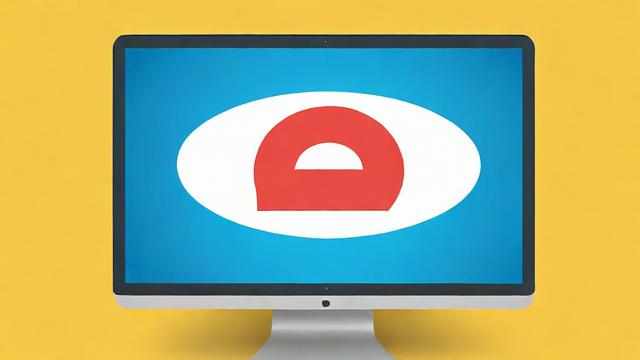如何正确查看电脑电源状态?方法与注意事项
电脑电源是保证设备稳定运行的核心部件之一,了解如何查看电源状态、判断其健康状况,可以帮助用户避免突然断电、硬件损坏等问题,无论是台式机还是笔记本电脑,掌握正确的电源检查方法都至关重要。
如何查看电脑电源的基本信息
查看电源额定功率(台式机)

台式机的电源通常安装在机箱内部,用户可以通过以下方式查看电源的额定功率:
- 直接查看电源标签:关闭电脑并断开电源,打开机箱侧盖,找到电源模块,其表面通常会标注额定功率(如500W、750W等)以及电压、电流等参数。
- 使用系统信息工具(部分品牌机适用):某些品牌电脑(如戴尔、惠普)可能在BIOS或系统诊断工具中提供电源信息。
检查笔记本电脑电池状态
笔记本电脑的电池信息可以通过系统自带工具查看:
- Windows系统:
- 按
Win + R,输入cmd打开命令提示符,输入以下命令查看电池报告:powercfg /batteryreport报告会显示电池设计容量、当前最大容量、充放电历史等数据。
- 在“设置” > “系统” > “电源和电池”中,可以查看剩余电量和使用情况。
- 按
- macOS系统:
点击左上角苹果图标,选择“关于本机” > “系统报告” > “电源”,查看电池循环次数、健康状况等信息。
如何判断电源是否正常工作
台式机电源故障的常见表现
- 电脑无法开机:按下电源键后无任何反应,可能是电源损坏或供电问题。
- 频繁重启或蓝屏:电源供电不稳定可能导致系统崩溃。
- 异常噪音:电源风扇发出异响,可能因灰尘堆积或风扇故障导致散热不良。
笔记本电脑电池健康度下降的表现
- 续航时间明显缩短:电池老化后,实际容量远低于设计容量。
- 充电速度变慢或无法充满:电池管理系统可能限制充电以保护硬件。
- 电脑在未插电时突然关机:电池无法提供稳定电压,导致系统意外关闭。
如何延长电源使用寿命
台式机电源的维护建议
- 定期清理灰尘:电源风扇和内部积灰会影响散热,建议每半年清理一次。
- 避免超负荷运行:如果升级了高性能显卡或CPU,需确保电源功率足够。
- 使用稳压器或UPS:电压不稳的地区建议配备不间断电源(UPS),防止突然断电损坏硬件。
笔记本电脑电池的保养技巧
- 避免长时间满电或完全放电:建议电量保持在20%-80%之间,减少电池损耗。
- 减少高温环境使用:高温会加速电池老化,尽量避免长时间高负载运行。
- 定期校准电池(适用于Windows):每隔几个月将电池充满后完全放电一次,帮助系统准确估算剩余电量。
何时需要更换电源或电池
台式机电源更换时机
- 电源使用超过5年,且出现供电不稳定现象。
- 升级硬件后,现有电源功率无法满足需求(如高端显卡需要更高瓦数)。
- 电源发出焦糊味或明显烧毁痕迹,需立即停用并更换。
笔记本电脑电池更换信号
- 电池健康度低于60%,且续航无法满足日常需求。
- 电池出现鼓包、漏液等物理损坏,存在安全隐患。
- 系统频繁提示“建议更换电池”,且校准后问题依旧。
电脑电源和电池的健康状况直接影响使用体验,定期检查并合理维护可以延长设备寿命,如果发现异常,建议尽早排查或更换,避免因电源问题导致数据丢失或硬件损坏。
文章版权及转载声明
作者:豆面本文地址:https://www.jerry.net.cn/jdzx/43071.html发布于 2025-04-04 01:46:20
文章转载或复制请以超链接形式并注明出处杰瑞科技发展有限公司